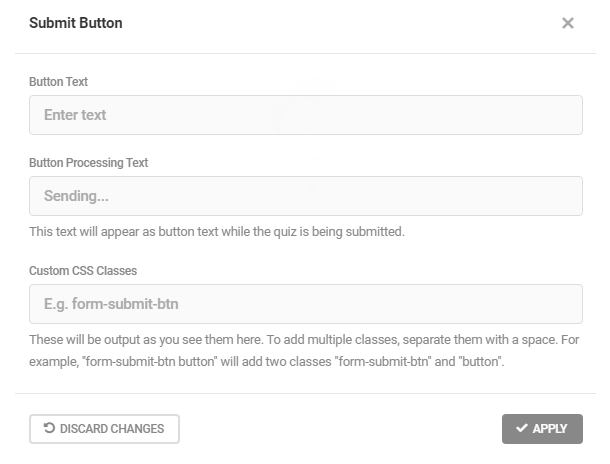Les options de cette section sont identiques pour les deux types de quiz, à une exception près : comment la réponse est utilisée pour calculer le résultat du quiz.
Ajouter une question
Cliquez sur le bouton Ajouter une question pour commencer avec votre première question.
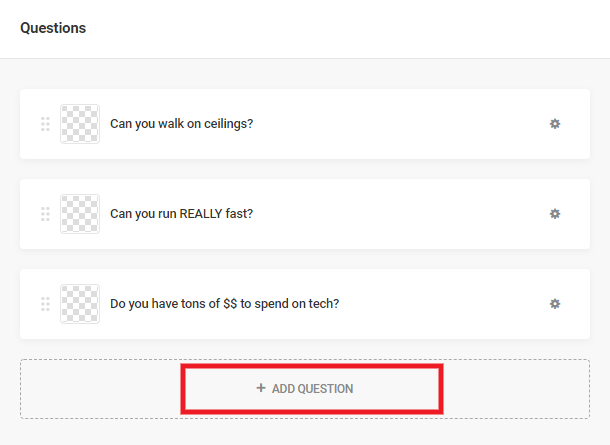
Dans la fenêtre qui apparaît, entrez le titre de votre question (obligatoire) et ajoutez une image si besoin. Cliquez ensuite sur le bouton Ajouter une réponse pour ajouter votre première réponse à cette question.
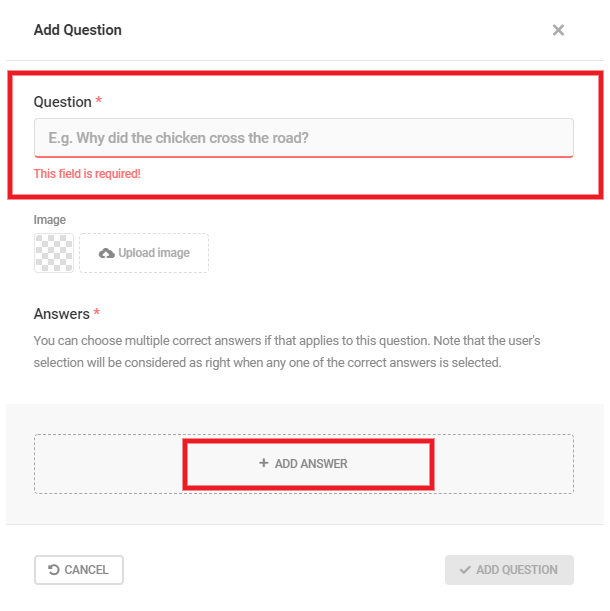
Ajouter une réponse
Voici où les choses diffèrent légèrement dans cette section, en fonction du type de quiz que vous créez.
Quiz de personnalité
Si vous créez un quiz sur la personnalité, vous associez chaque réponse de votre question à l’une des personnalités que vous avez créées précédemment en la sélectionnant dans la liste déroulante. Vous ne pouvez sélectionner qu’une seule personnalité pour chaque réponse.
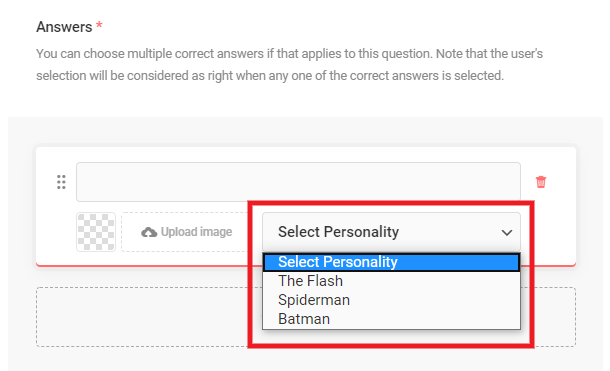
Quiz sur les connaissances
Si vous créez un quiz Connaissance, vous identifierez la ou les bonnes réponses à votre question en cochant la case. Il peut y avoir plusieurs réponses correctes pour chaque question.
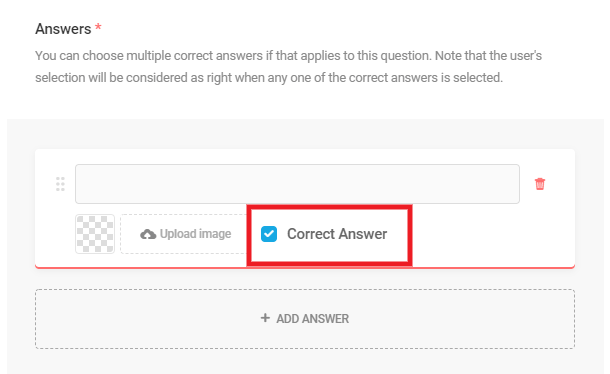
Bouton de soumission
Pour modifier les propriétés du bouton Soumettre, cliquez sur l’icône d’engrenage pour accéder aux options.
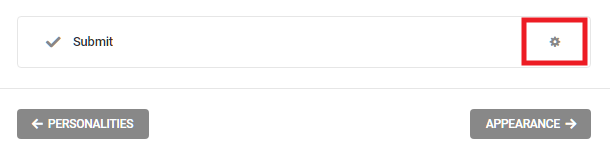
Dans la fenêtre qui s’ouvre, vous pouvez personnaliser le texte du bouton d’envoi, le message qui s’affiche pendant la soumission du quiz, et même ajouter toutes les classes CSS personnalisées dont vous avez besoins pour personnalisé l’élément dans vos feuilles de style.